Реклама
 Малопре сам написао чланак о зашто бисте требали размотрити да испробате Убунту 5 разлога због којих би незадовољни корисник Виндовс-а требало да размисли о коришћењу Убунтуа Опширније . Неколико вас је питало зашто никада нисам поменуо Кубунту, а неки су били уверени да је КДЕ прави пут. Па погоди шта? Ево како можете имати обоје.
Малопре сам написао чланак о зашто бисте требали размотрити да испробате Убунту 5 разлога због којих би незадовољни корисник Виндовс-а требало да размисли о коришћењу Убунтуа Опширније . Неколико вас је питало зашто никада нисам поменуо Кубунту, а неки су били уверени да је КДЕ прави пут. Па погоди шта? Ево како можете имати обоје.
Убунту Убунту 10.04 – Изузетно једноставан оперативни систем [Линук] Опширније користи ГНОМЕ десктоп окружење директно из кутије, које пружа функционалну и прилично чисту радну површину са неколико секси ефеката из Цомпиз-а. Кубунту Зашто постоји толико много верзија Убунту-а? [Објашњена технологија] Опширније користи КДЕ десктоп окружење које сада долази са више звона и звиждука него икада.
Ако седите тамо на својој Убунту машини и размишљате „Волим да пробам“, онда можете. Уз неколико команди и поновно покретање, брзо ћете користити КДЕ.
КДЕ или ГНОМЕ?
Поред изгледа (па, дух) постоји неколико кључних разлика између КДЕ-а и ГНОМЕ-а. Ако тренутно користите Убунту, користите ГНОМЕ (а ако користите Ксубунту, уживате
КСФЦЕ 8 одличних алтернативних десктоп менаџера за Линук Опширније ).Погледај око себе. Прилично је лако натерати га да ради оно што желите, заправо не изгледа то слично као Виндовс и долази са сопственим скупом алата и играчака.
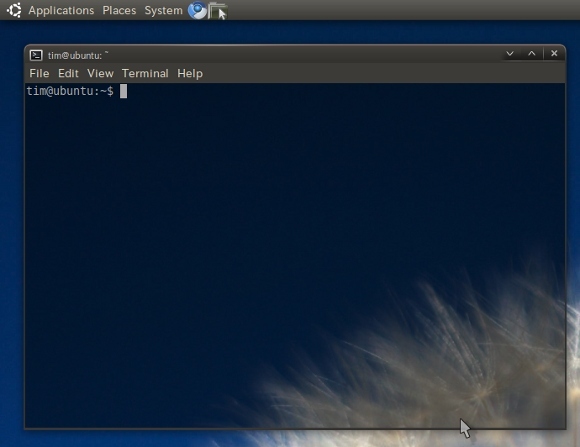
С друге стране, КДЕ вам даје знатно више речи о изгледу ваше радне површине, упркос томе што на први поглед изгледа прилично Виндовс. За искусне ветеране Мицрософта стаклених очију, КДЕ би могао изгледати паметнији избор јер ће пружити познатију и прилагођенију радну површину. Ако вам је мука од Виндовс методе, можда ће вам ГНОМЕ бити освежавајући Како да подесите Виндовс и Линук систем са двоструким покретањем помоћу Вубија Опширније .
КДЕ такође долази са сопственим скупом апликација, од којих већина има непотребне К-ове свуда, на пример Конкуерор 12 вредних алтернативних претраживача за Линук Опширније и Амарок. Главни недостатак инсталирања оба окружења је чињеница да добијате оба софтверска пакета који се стално појављују, али ако одлучите да уклоните један, можете уклонити повезане софтверске пакете такође.
Без обзира на то, инсталирање КДЕ-а је одличан начин да искусите Линук у мало другачијем укусу. Ако вам се не свиђа, лако је уклонити (проћи ћу и кроз то).
Додавање спремишта
Прва ствар је прва, користићемо командну линију тако да отворите своју омиљену конзолу (ако сте у ванилла Убунту-у, можете пронаћи Терминал у Апликације онда Прибор) и откуцајте:
судо адд-апт-репоситори ппа: кубунту-ппа/бацкпортс
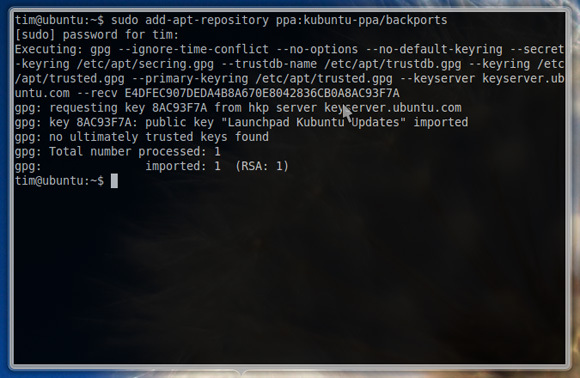
Од вас ће се тражити ваша лозинка, унесите је (неће бити приказана) и притисните ентер. Сада ћете желети да отворите Извори софтвера прозор у Систем онда Администрација. Кликните на Ажурирања картицу и омогућите Неподржана ажурирања (луцид-бацкпортс).
Можете проверити спремиште које сте управо додали у Други софтвер картица ако желите. Када завршите, затворите прозор.
Инсталирање КДЕ-а
Назад на командна линија 4 веб локације за учење цоол трикова командне линије за Линук Опширније , пронађите Терминал и унесите:
судо апт-гет упдате
Када се ажурирање заврши, желећете да преузмете КДЕ са следећом командом:
судо апт-гет инсталл кубунту-десктоп
Бићете обавештени о архивама које ће бити преузете, величини преузимања и евентуалној величини на вашем диску. Откуцајте "и" и притисните Ентер да бисте започели преузимање. Вероватно имате довољно времена да скувате кафу или одете у купатило. Када се вратите, требало би да видите да је КДЕ инсталатер отворен у прозору терминала.
Затим ћете морати да изаберете подразумевани менаџер екрана. Пошто нисам имао проблема са ГДМ-ом (и једном сам морао да опорављам Убунту преко командне линије захваљујући КДМ-у) изабрао сам прво. Ово је на вама, али изгледа да ГДМ ради за мене и стога долази са мојом препоруком.
Када донесете одлуку, инсталатер ће почети. Вероватно имате довољно времена да попијете ту кафу и сачекате да ваш терминал изгледа овако:
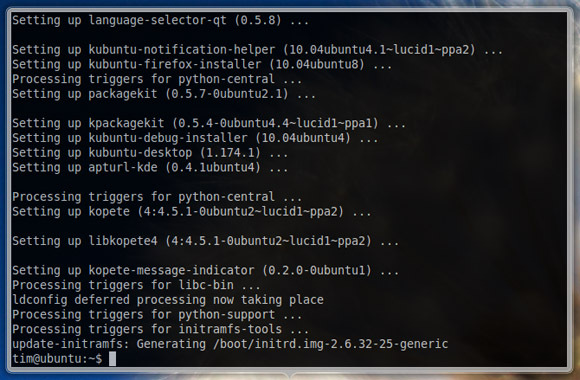
У овом тренутку ћете морати поново да покренете рачунар, али можда ћете желети да прво онемогућите аутоматско пријављивање у супротном нећете моћи да изаберете КДЕ при покретању. Да бисте то урадили у ГНОМЕ-у идите на Систем, Администрација онда Екран за пријаву. Омогући Прикажите екран за пријаву да изаберете ко ће се пријавити и затвори прозор.
Када се поново покренете и дођете до екрана за пријаву, кликните на своје корисничко име, унесите лозинку и на дну екрана где пише Седница изабрати КДЕ пре него што се пријавите на уобичајен начин.
Сада би требало да видите како КДЕ ступа у акцију. Ако у било ком тренутку желите да се вратите на ГНОМЕ, одјавите се и изаберите ГНОМЕ као твој Седница.

Уклањање КДЕ/ГНОМЕ-а
Дакле, пробали сте и није за вас. Не брините, уклањање КДЕ-а и враћање ваше чисте ГНОМЕ радне површине је сасвим могуће помоћу једне и невероватно дугачке команде. Пошто је команда врло дугачак, ставили смо га у ТКСТ документ који можете преузмите овде када вам то одговара.
Ако сте заиста одушевљени КДЕ-ом, онда можете потпуно уклонити ГНОМЕ са сличном монструозном командом, поново ставити у згодан ТКСТ документ који можете преузмите овде.
Да бисте налепили у Терминал, мораћете да притиснете Цтрл+Схифт+В. Ова команда ће уклонити све КДЕ повезане пакете и још једном проверити ваше ГНОМЕ пакете. Следећи пут када се покренете, поново ћете имати чисти ГНОМЕ Убунту.
Закључак
Имати и КДЕ и ГНОМЕ на располагању је корисно, посебно за новајлије који још увек процењују ОС. Ако имате заједнички рачунар, ни инсталирање оба окружења није тако лоша идеја. Пре или касније ћете знати шта више волите, ја лично више волим ГНОМЕ са а нице доцк 5 станица за напајање за вашу Линук машинуМожда сте прешли на Линук са мацОС-а; или вам се можда само свиђа идеја о пристаништу. Шта год да је, ових пет десктоп прикључних станица за Линук ће вам помоћи да побољшате своју продуктивност. Опширније .
Шта год да радите са својим Убунтуом, не заборавите да нам кажете о томе у коментарима. Да ли користите КДЕ или ГНОМЕ? Или обоје? Или друго десктоп окружење? Не стиди се!
Тим је слободни писац који живи у Мелбурну, Аустралија. Можете га пратити на Твитеру.